Ενεργή μείωση του θορύβου και της διαφάνειας των AirPods Pro και AirPods Max – Apple Assistance (FR), AirPods 3: Πρέπει να πέσουμε για τα νέα ασύρματα ακουστικά της Apple?
AirPods 3: Πρέπει να πέσουμε για τα νέα ακουστικά Apple
* Εάν ο δρομέας έντασης ήχου δεν εμφανίζεται στη γραμμή μενού, επιλέξτε το μενού Apple > Ρυθμίσεις συστήματος. Κάντε κλικ στο. Κάντε κλικ στην καρτέλα Εξόδου και, στη συνέχεια, επιλέξτε “Εμφάνιση στη γραμμή μενού”.
Οι λειτουργίες μείωσης του ενεργού θορύβου και η διαφάνεια των airpods pro και airpods max
Το AirPods Pro και το AirPods Max ενσωματώνουν τρεις τρόπους ελέγχου θορύβου: ενεργή μείωση θορύβου, διαφάνεια και άτομα με ειδικές ανάγκες. Μπορείτε να πάτε από το ένα στο άλλο ανάλογα με το τι θέλετε να ακούσετε γύρω σας.
Ποιες είναι οι ενεργές λειτουργίες μείωσης του θορύβου και της διαφάνειας ?
Όταν ενεργοποιείτε τη λειτουργία μείωσης του θορύβου, ένα ή περισσότερα μικρόφωνα προσανατολισμένα σε εξωτερικούς χώρους ανιχνεύουν θορύβους περιβάλλοντος. Το AirPods Pro (1η ή 2η γενιά) ή η AirPods Max δημιουργεί ένα antibray που τους εμποδίζει πριν να τα ακούσετε. Επιπλέον, ένα μικρόφωνο προς τα μέσα ανιχνεύει ανεπιθύμητο θόρυβο στο αυτί σας. Επίσης, εξουδετερώνονται από μια ομίχλη που παράγεται από το AirPods Pro ή το AirPods Max. Η λειτουργία διαφάνειας επιτρέπει στους εξωτερικούς ήχους, ώστε να μπορείτε να παραμείνετε προσεκτικοί στο περιβάλλον σας. Οι ενεργές λειτουργίες μείωσης του θορύβου και της διαφάνειας λειτουργούν βέλτιστα όταν τα AirPods Pro σας προσαρμόζονται τέλεια στα αυτιά σας. Αν έχετε Pro AirPods (2η γενιά) και την τελευταία έκδοση του iOS ή του iPados, μπορείτε επίσης να χρησιμοποιήσετε τη δυνατότητα προσαρμογής διαφάνειας για να μειώσετε τους ισχυρούς ήχους γύρω σας. Ενώ φοράτε το AirPods Pro (2η γενιά), συνδεδεμένη με το iPhone ή το iPod touch σας, μεταβείτε στις ρυθμίσεις> [AirPods], στη συνέχεια, ενεργοποιήστε την προσαρμοστική διαφάνεια.

Κλίση μεταξύ των τρόπων ελέγχου θορύβου
Μπορείτε να πάτε από μια λειτουργία ελέγχου θορύβου σε άλλη απευθείας στο AirPods Pro ή AirPods Max, ή στο iPhone, το iPad, το Apple Watch ή το Mac. Όταν πηγαίνετε από τη μία λειτουργία στην άλλη, ακούτε έναν ήχο. Όταν επιλέγετε μια λειτουργία ελέγχου θορύβου κάτω από iOS, iPados, WatchOS ή MACOS, ο τρόπος μείωσης του θορύβου αντιστοιχεί στην επιλογή μείωσης του θορύβου.
Κορυφή μεταξύ των τρόπων ελέγχου θορύβου στα μέγιστα AirPods σας

Όταν φοράτε το AirPods Max, πατήστε το κουμπί ελέγχου θορύβου για εναλλαγή μεταξύ του ενεργού θορύβου και των τρόπων διαφάνειας. Μπορείτε να προσαρμόσετε τις λειτουργίες μεταξύ των οποίων θέλετε να αλλάξετε (ενεργή μείωση θορύβου, διαφάνεια ή απενεργοποιημένη) σε ρυθμίσεις Bluetooth στο iPhone, iPad ή Mac σας.
Κορυφή μεταξύ των τρόπων ελέγχου θορύβου στο AirPods σας Pro

Πατήστε την πίεση του αισθητήρα με παρατεταμένο τρόπο που βρίσκεται στη ράβδο με ένα AirPod μέχρι να ακούσετε έναν ήχο.
Όταν φοράτε τα δύο σας AirPods, πατήστε την πίεση αισθητήρα του ενός ή του άλλου των AirPods για να αλλάξετε μεταξύ του ενεργού θορύβου και της μείωσης της διαφάνειας. Μπορείτε να προσαρμόσετε τις λειτουργίες μεταξύ των οποίων θέλετε να αλλάξετε (ενεργή μείωση θορύβου, διαφάνεια ή απενεργοποιημένη) σε ρυθμίσεις Bluetooth στο iPhone, iPad ή Mac σας. Για να χρησιμοποιήσετε τη λειτουργία ενεργού μείωσης θορύβου με ένα μόνο AirPod, μεταβείτε στις Ρυθμίσεις> Προσβασιμότητα> AirPods στο iPhone ή στο iPad σας, στη συνέχεια, ενεργοποιήστε την επιλογή μείωσης του θορύβου με ένα AirPod. Στη συνέχεια, πατήστε την πίεση αισθητήρα για να μεταβείτε στην εναλλαγή μεταξύ των ενεργών λειτουργιών μείωσης του θορύβου, διαφάνειας και απενεργοποίησης.
Εναλλαγή μεταξύ των λειτουργιών ελέγχου θορύβου στο iPhone ή το iPad σας
- Ανοίξτε το κέντρο ελέγχου στη συσκευή iOS ή iPados.
- Όταν φοράτε το AirPods Max ή δύο AirPods, πατήστε το δρομέα έντασης ήχου, μέχρι να εμφανιστούν τα πρόσθετα στοιχεία ελέγχου.
- Πατήστε το εικονίδιο ελέγχου θορύβου
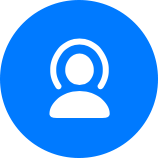 Στην κάτω αριστερή γωνία.
Στην κάτω αριστερή γωνία. 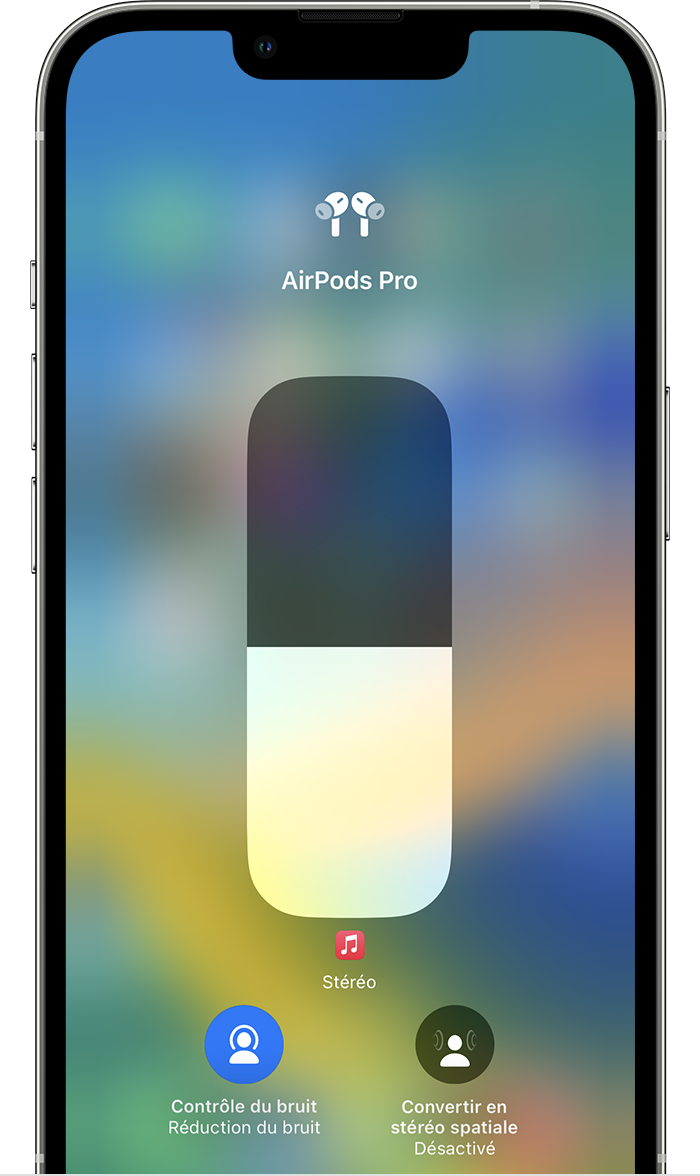
- Μείωση θορύβου, διαφάνεια ή απενεργοποιημένη.
![]()
Μπορείτε επίσης να προσαρμόσετε τις λειτουργίες ελέγχου θορύβου και να αλλάξετε μεταξύ διαφορετικών λειτουργιών με πρόσβαση σε προσαρμογές:
- Αφού τοποθετήσετε τα airpods σας στα αυτιά σας και τα συνδεθείτε με το iPhone ή το iPad σας, πρόσβαση σε ρυθμίσεις> Bluetooth. Μπορείτε επίσης να έχετε πρόσβαση σε ρυθμίσεις> [AirPods].
- Όταν φοράτε το airpods max ή δύο airpods, αγγίξτε το κουμπί Περισσότερες πληροφορίες
 Βρίσκεται δίπλα στα AirPods σας στη λίστα συσκευών.
Βρίσκεται δίπλα στα AirPods σας στη λίστα συσκευών. - Για εναλλαγή μεταξύ τρόπων ελέγχου θορύβου, μείωση θορύβου αφής, διαφάνεια ή απενεργοποιημένη. Για να επιλέξετε τις λειτουργίες ελέγχου θορύβου που θέλετε να χρησιμοποιήσετε με την πίεση αισθητήρα στο AirPods Pro ή με το κουμπί ελέγχου θορύβου στο AirPods Max, επιλέξτε δύο ή τρεις λειτουργίες κάτω από το κουμπί Tilting μεταξύ.
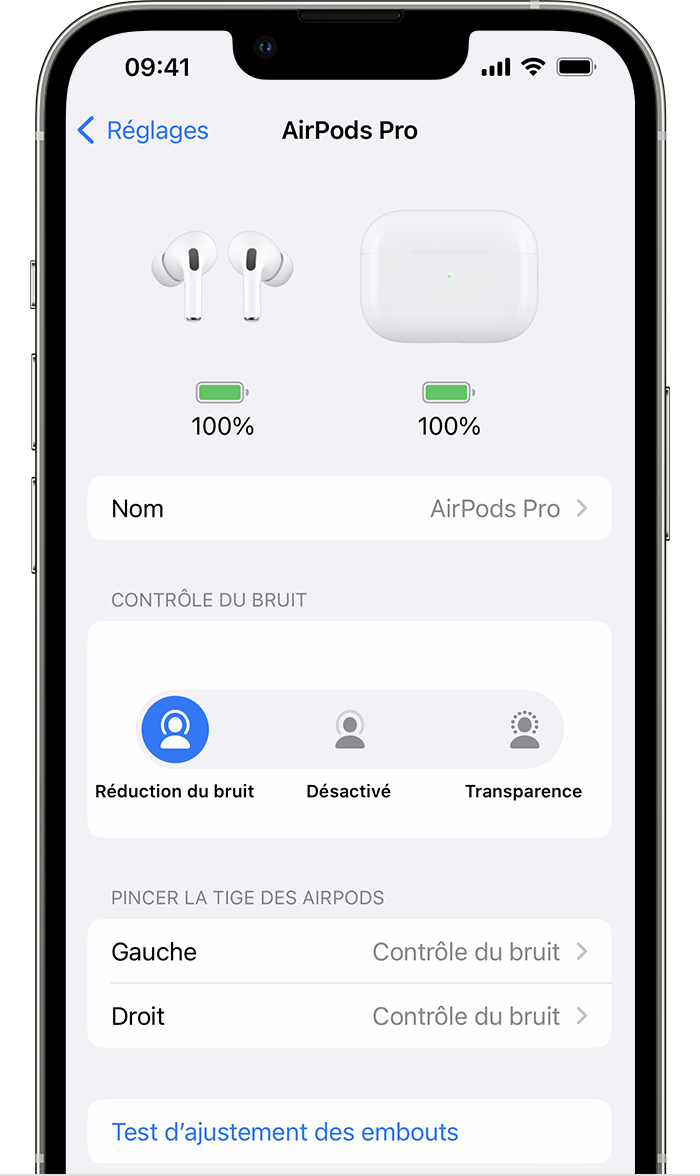
Εναλλαγή μεταξύ των λειτουργιών ελέγχου θορύβου στο ρολόι της Apple σας
- Όταν ακούτε περιεχόμενο μέσω του ρολογιού της Apple, αγγίξτε το εικονίδιο AirPlay
 .
. 
- Μείωση θορύβου, διαφάνεια ή απενεργοποιημένη.
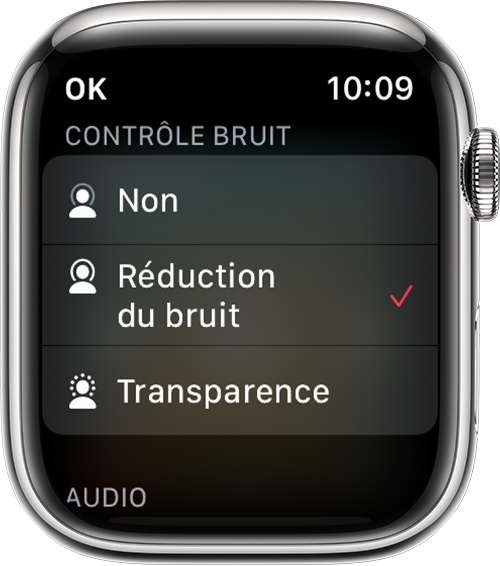
![]()
Εναλλαγή μεταξύ των τρόπων ελέγχου θορύβου στο Mac σας
- Όταν τα airpods pro ή airpods max είναι συνδεδεμένα με το Mac σας, κάντε κλικ στο δρομέα έντασης ήχου
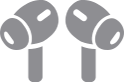 Στη γραμμή μενού στο Mac σας.*
Στη γραμμή μενού στο Mac σας.* - Επιλέξτε το AirPods Pro ή το AirPods Max και, στη συνέχεια, επιλέξτε τη μείωση του θορύβου, τη διαφάνεια ή τα άτομα με ειδικές ανάγκες.
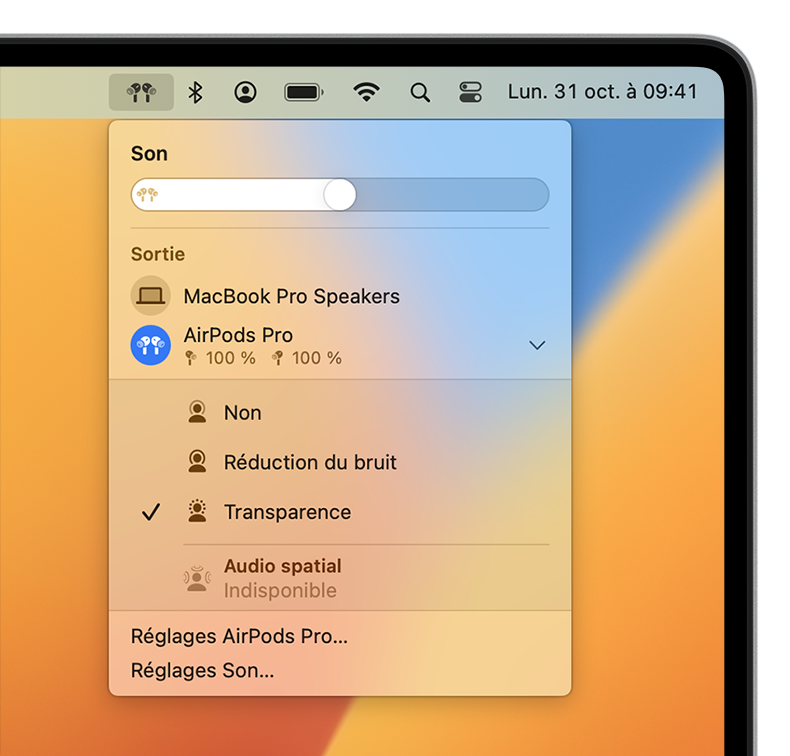
Μπορείτε επίσης να επιλέξετε τις δύο ή τρεις λειτουργίες ελέγχου θορύβου που θέλετε να χρησιμοποιήσετε με την πίεση αισθητήρα στο AirPods Pro ή με το κουμπί ελέγχου θορύβου στο AirPods Max:
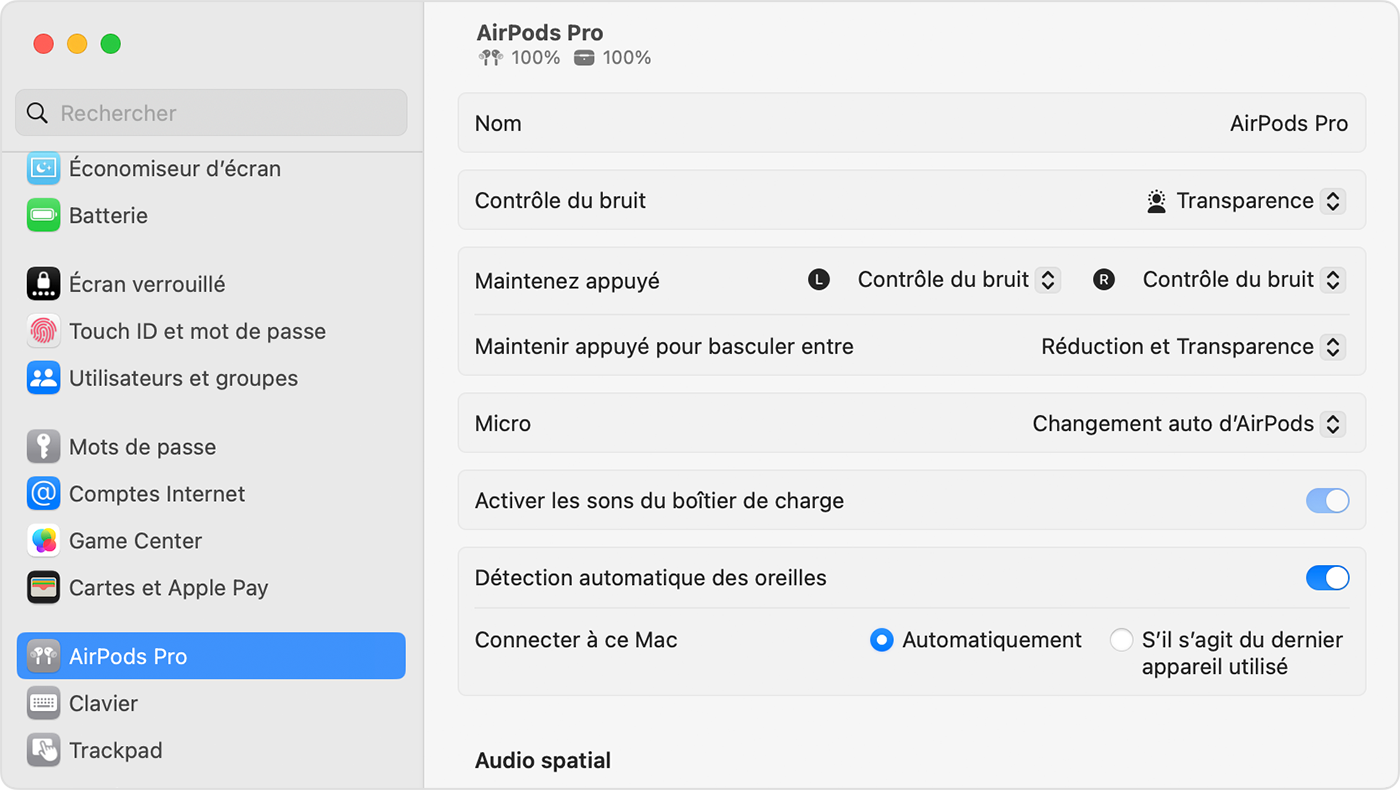
- Όταν τα airpods pro ή airpods max είναι συνδεδεμένα στο Mac σας, επιλέξτε το μενού Apple > Ρυθμίσεις συστήματος.
- Κάντε κλικ στο “Μείνετε υποστηριζόμενο για εναλλαγή μεταξύ” για να επιλέξετε τις δύο ή τρεις λειτουργίες ελέγχου θορύβου μεταξύ των οποίων θέλετε να εναλλάσσετε.
* Εάν ο δρομέας έντασης ήχου δεν εμφανίζεται στη γραμμή μενού, επιλέξτε το μενού Apple > Ρυθμίσεις συστήματος. Κάντε κλικ στο. Κάντε κλικ στην καρτέλα Εξόδου και, στη συνέχεια, επιλέξτε “Εμφάνιση στη γραμμή μενού”.
AirPods 3: Πρέπει να πέσουμε για τα νέα ακουστικά Apple ?
Μετά από μήνες αναμονής, τα AirPods 3 είναι τελικά επίσημα. Αλλά θα πρέπει να σπάσουμε για τα νέα ασύρματα ακουστικά της Apple ?
Δημοσιεύτηκε στις 22 Οκτωβρίου 2021 στις 8:30 π.μ

Οι οπαδοί τους περιμένουν για μήνες, είναι πλέον επίσημοι. Η Apple παρουσίασε το AirPods 3 κατά τη διάρκεια της κλειδαριάς της αφιερωμένης στο MacBook Pro.
Οι φήμες είχαν δει σωστά, τα νέα ασύρματα ακουστικά Apple είναι τοποθετημένα μεταξύ AirPods 2 και AirPods Pro. Έτσι, ο Αμερικανός προσφέρει ένα εκτεταμένο και σχετικό φάσμα προϊόντων ήχου. Αλλά στη συνέχεια, Θα πρέπει να σπάσουμε για AirPods 3 ?
Ναι, για το νέο τους σχέδιο
Ευρέως επικριθεί στην έξοδο των πρώτων AirPods, ο σχεδιασμός των ασύρματων ακουστικών της Apple κατέληξε να αντιγράφηκε από τον ανταγωνισμό. Τα νέα AirPods 3 καταλαμβάνουν μια μορφή που αποκαλύπτει μια ράβδο αυτιού.
Στην πραγματικότητα, τα airpods 3 είναι ένα είδος Ανακατέψτε μεταξύ AirPods 2 και AirPods Pro. Όλα τα πλαστικά (συμπαγή) ντυμένα, είναι τώρα στο αυτί, όπως ο επαγγελματίας. Από την άλλη πλευρά, δεν υπάρχει μικρή άκρη καουτσούκ, όσο πιο άνετη.
Το AirPods 3 φέρνει έτσι μια ελαφριά παθητική μόνωση χωρίς να δημιουργήσει ένα φαινόμενο βύσματος, πολύ δυσάρεστο για ορισμένους χρήστες.
Τέλος, αυτή η νέα έκδοση είναι ανθεκτικό στην εφίδρωση και τη βροχή. Οι αθλητές θα είναι ευχαριστημένοι.
Ναι, αν έχετε ένα iPhone
Η Apple έχει μια σημαντική δύναμη απεργίας, το οικοσύστημα της. Όλα τα προϊόντα μάρκας επικοινωνούν μεταξύ τους με ενοχλητική ευκολία που κάνει την καθημερινή ζωή των χρηστών πολύ πιο ευχάριστη.
Όπως και οι προκατόχοι τους, η AirPods 3 κληρονομεί απαραιτήτως αυτό το περιουσιακό στοιχείο. Έτσι, η συσχέτιση με iPhone, iPad ή Mac δεν παίρνει περισσότερα από τρία δευτερόλεπτα. Μόλις ανοίξει η περίπτωση, εμφανίζεται ένα παράθυρο στην άλλη συσκευή. Και λειτουργεί !
Ναι, για διαστημικό ήχο
Μία από τις μεγάλες καινοτομίες του AirPods 3 είναι η διαχείριση του διαστημικού ήχου. Διατίθεται μόνο στην Apple Music, αυτή η τεχνολογία σας επιτρέπει να ακούσετε έναν ήχο 360 -degree για μια πιο συναρπαστική εμπειρία.
Ο κατάλογος της Apple Music επεκτείνεται γρήγορα από τίτλους συμβατά με αυτή τη μορφή. Στο Apple TV+, είναι επίσης διαθέσιμα προγράμματα με διαστημικό ήχο ή/και Dolby Atmos. Κατά τη γνώμη μας, αυτή η μορφή αντιπροσωπεύει το επόμενο σημαντικό στάδιο του γενικού δημόσιου ήχου. Ένας καλός λόγος για να υιοθετήσετε το airpods 3 έτσι.
Το υπογραμμίζουμε επίσηςΗ Apple έχει βελτιώσει την ποιότητα του ήχου. Ένας νέος οδηγός μειώνει την παραμόρφωση, ειδικά στο πρίμα. Το AirPods 3 παρέχει επίσης περισσότερα μπάσα.
Ναι, για αυτονομία
Τα απίστευτα και μαγικά ακουστικά είναι καλά, υπό την προϋπόθεση ότι μπορείτε να τα χρησιμοποιήσετε για αρκετές ώρες. Καλά νέα, τα AirPods 3 είναι πιο διαρκή από τα AirPods 2. Η Apple ανακοινώνει 6 ώρες ακρόασης με ένα μόνο φορτίο και μια θήκη ικανή να επαναφορτίσει τα ακουστικά 4 φορές. Συνολικά μπορούμε να φτάσουμε 30 ώρες ακρόασης με ένα μόνο φορτίο.
Για να μην χαλάσει τίποτα, η στέγαση αυτών των airpods 3 είναι Συμβατό με το magsafe, Apple μαγνητική ασύρματη τεχνολογία φόρτισης.



